4 วิธีง่ายๆ ในการตรวจสอบเวอร์ชัน WordPress ของคุณ
เผยแพร่แล้ว: 2022-05-05เหตุใดการอัปเดต WordPress จึงมีความสำคัญและวิธีตรวจสอบว่าเวอร์ชันของคุณล้าสมัยหรือไม่
เมื่อโทรศัพท์ของคุณถึงกำหนดการอัปเดต คุณจะได้รับการแจ้งเตือนที่แจ้งให้คุณทราบ แต่แล้วไซต์ WordPress ของคุณล่ะ? คุณเคยสงสัยหรือไม่ว่าไซต์ของคุณใช้ WordPress เวอร์ชันล่าสุดอยู่หรือไม่?
การตรวจสอบให้แน่ใจว่าคุณใช้ WordPress เวอร์ชันที่อัปเดตแล้ว จะช่วยให้ไซต์ของคุณปลอดภัยที่สุด จากการศึกษาโดยบริษัทรักษาความปลอดภัยเว็บ Sucuri 39% ของไซต์ WordPress ที่ถูกแฮ็กในปี 2020 ใช้เวอร์ชันที่ล้าสมัย การทำให้ไซต์ของคุณอัปเดตอยู่เสมอเป็นการป้องกันที่ดีที่สุดสำหรับแฮกเกอร์ที่ใช้ช่องโหว่ในซอฟต์แวร์ที่ล้าสมัยเพื่อเข้าถึงไซต์ของคุณ
อย่างไรก็ตาม ไซต์ WordPress มากกว่า 40% ไม่ได้ใช้งานในเวอร์ชันล่าสุด (5.8 หรือสูงกว่า)
กังวลเกี่ยวกับการทำให้ไซต์ WordPress ของคุณทันสมัยอยู่เสมอหรือไม่? เราได้รับความคุ้มครองแล้ว!
นอกจากข้อควรพิจารณาด้านความปลอดภัยแล้ว การใช้ WordPress เวอร์ชันที่อัปเดตยังช่วยให้มั่นใจว่าปลั๊กอินและธีมของคุณทำงานอย่างถูกต้อง เมื่อมีการเปิดตัว WordPress เวอร์ชันใหม่ ผู้พัฒนาปลั๊กอินและธีมจะทำการปรับเปลี่ยนโปรเจ็กต์ของตนเพื่อให้สอดคล้องกับการอัปเดตเหล่านี้
นอกจากนี้ยังใช้กับองค์ประกอบพื้นฐานของ WordPress เช่น Gutenberg (block) Editor ซึ่งแทนที่ Classic Editor เริ่มต้นเมื่อเปิดตัว WordPress 5.0 ในปี 2018 อีกตัวอย่างหนึ่ง WordPress 5.3 มาพร้อมกับการปรับปรุง UI เพิ่มเติมและ WordPress 5.8 เห็นการแนะนำ ของการแก้ไขเว็บไซต์แบบเต็ม
การทำให้ WordPress ทันสมัยอยู่เสมอยังส่งผลต่อความเร็วและประสิทธิภาพโดยรวมของเว็บไซต์ของคุณอีกด้วย นอกเหนือจากข้อควรพิจารณาข้างต้นเกี่ยวกับปลั๊กอิน ธีม และการอัปเดตด้านความปลอดภัยแล้ว การใช้ WordPress เวอร์ชันล่าสุดจะช่วยให้ชิ้นส่วนที่เคลื่อนไหวทั้งหมดทำงานได้อย่างราบรื่น
โชคดีสำหรับผู้ใช้ WP Engine สิ่งนี้ไม่เป็นปัญหา หากคุณเป็นลูกค้าปัจจุบันของ WP Engine และคุณไม่แน่ใจว่าคุณใช้ WordPress เวอร์ชันใดอยู่ เพียงลงชื่อเข้าใช้พอร์ทัลผู้ใช้แล้วไปที่ไซต์ที่คุณต้องการตรวจสอบ เลื่อนลงมาใต้ “สถิติสิ่งแวดล้อม” แล้วคุณจะเห็นกล่องทางด้านขวามือที่แสดง WordPress เวอร์ชันปัจจุบันของคุณ
แต่คุณไม่จำเป็นต้องทำเช่นนี้จริงๆ เพราะลูกค้า WP Engine 100% ทำงานบน WordPress เวอร์ชันล่าสุด นอกจากนี้ ก่อนที่เราจะเปิดตัว WordPress เวอร์ชันใหม่ เราทำการทดสอบอย่างเข้มงวดเพื่อให้แน่ใจว่าจะไม่ส่งผลกระทบใดๆ ต่อไซต์ของคุณโดยไม่ได้ตั้งใจ
หากคุณยังไม่ได้ใช้ WP Engine คุณสามารถตรวจสอบว่าไซต์ของคุณใช้ WordPress เวอร์ชันใดอยู่ โดยใช้วิธีใดวิธีหนึ่งต่อไปนี้:
- การใช้พื้นที่ผู้ดูแลระบบ
- การใช้ส่วนหน้าของเว็บไซต์ของคุณ
- การใช้ไฟล์ version.php
- การใช้ WP-CLI
การใช้พื้นที่ผู้ดูแลระบบ
นี่เป็นวิธีที่คุณน่าจะใช้มากที่สุดเพื่อตรวจสอบเวอร์ชันปัจจุบันของไซต์ WordPress ของคุณ เข้าถึงได้ง่าย คุณไม่จำเป็นต้องมีการฝึกอบรมพิเศษสำหรับนักพัฒนา และหากคุณมีสิทธิ์การเข้าถึงระดับผู้ดูแลระบบ คุณก็มีสิทธิ์ทั้งหมดที่จำเป็นในการค้นหาข้อมูลอย่างรวดเร็ว
ลงชื่อเข้าใช้แดชบอร์ด WordPress แล้วคลิกอัปเดตในคอลัมน์ด้านซ้าย ที่นั่น คุณจะเห็นหมายเลขเวอร์ชันปรากฏอย่างเด่นชัด พร้อมข้อความที่ชัดเจนว่าเป็นเวอร์ชันล่าสุดหรือไม่
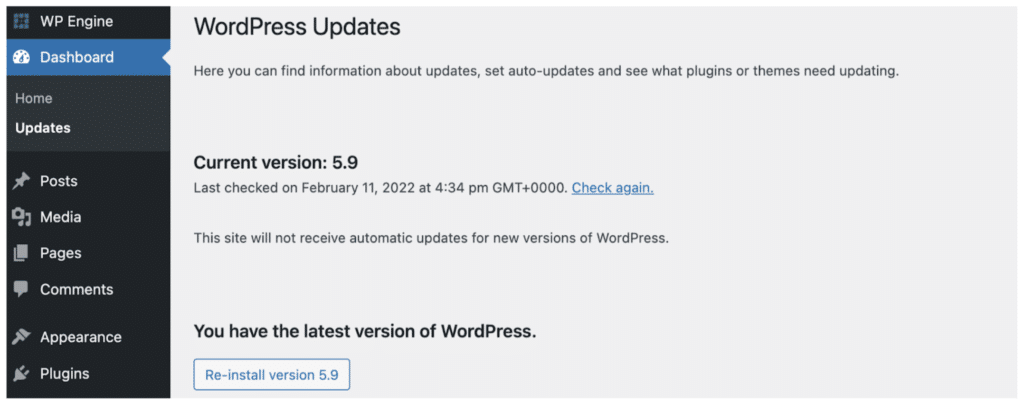
หากพื้นที่นี้ระบุว่าไซต์ของคุณมี WordPress เวอร์ชันล่าสุด แสดงว่าคุณพร้อมแล้ว! ถ้าไม่ ตรวจสอบให้แน่ใจว่าได้ สร้างข้อมูลสำรองก่อนที่คุณจะติดตั้งเวอร์ชันใหม่
WP Engine ทำให้การสำรองข้อมูลเป็นเรื่องง่ายด้วยการสำรองข้อมูลรายวันอัตโนมัติของไซต์ของคุณ (เก็บไว้นานถึง 40 วัน) และความสามารถในการสร้างการสำรองข้อมูลใหม่ได้ตลอดเวลาด้วยการคลิกเพียงไม่กี่ครั้ง หลังจากที่คุณสร้างข้อมูลสำรองแล้ว เพียงกลับไปที่หน้าอัปเดตแล้วคลิกลิงก์เพื่ออัปเดตด้วยเวอร์ชันใหม่
คุณยังสามารถตรวจสอบวิดเจ็ตโดยย่อหรือเลื่อนไปที่มุมขวาล่างของหน้าใดก็ได้ในแดชบอร์ดผู้ดูแลระบบของคุณเพื่อดูว่าคุณกำลังใช้งาน WordPress เวอร์ชันใดอยู่
การใช้ส่วนหน้าของเว็บไซต์ของคุณ
วิธีที่รวดเร็วในการดูเวอร์ชันปัจจุบันของไซต์ของคุณ (และไซต์ส่วนใหญ่ สำหรับเรื่องนั้น) โดยไม่ต้องเข้าถึงส่วนหลังคือการตรวจสอบซอร์สโค้ดของคุณ โดยไปที่หน้าแรกของคุณและคลิกขวาที่ใดก็ได้ ในหน้าต่างที่เปิดขึ้น ให้เลือก View Page Source ซึ่งจะเปิดแท็บใหม่
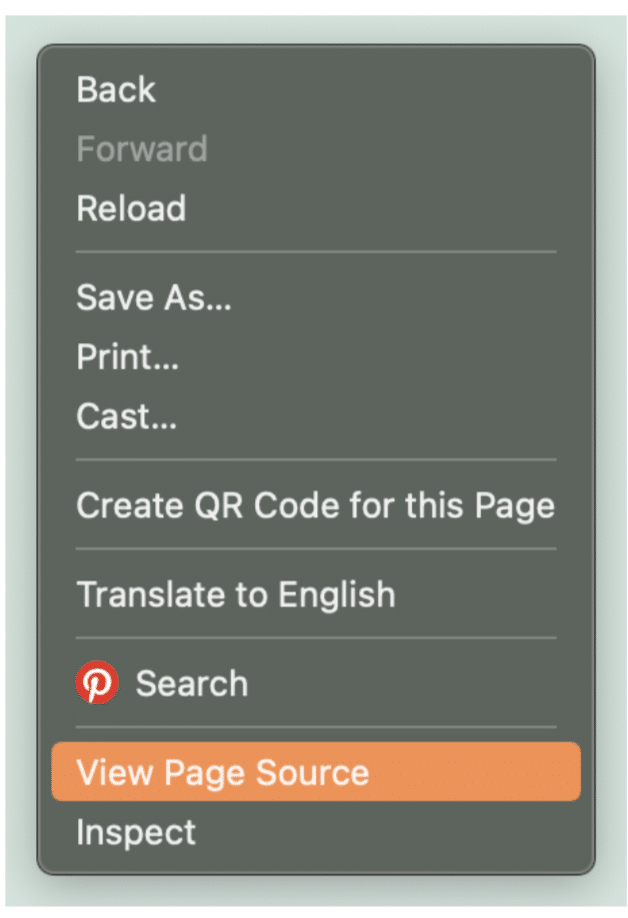
ในแท็บใหม่ ให้ใช้ CTRL หรือ COMMAND+F เพื่อเปิดคุณลักษณะการค้นหาและพิมพ์ "generator" ในช่องค้นหาที่มีให้ ตราบใดที่เปิดใช้งานแท็กตัวสร้าง (ซึ่งควรเป็นค่าเริ่มต้น) คุณจะเห็นบรรทัดที่คล้ายกับสิ่งนี้:


ในตัวอย่างนี้ ไซต์ที่เป็นปัญหากำลังทำงานบน WordPress เวอร์ชัน 5.8.3 จากนั้น คุณสามารถค้นหาว่า WordPress เวอร์ชันล่าสุดคืออะไร และทำให้แน่ใจว่าทั้งสองตรงกัน
อย่างไรก็ตาม นักพัฒนาหลายคนจะซ่อนบรรทัดนี้จากซอร์สโค้ดของตน เป็นวิธีที่ง่ายสำหรับผู้ไม่หวังดีที่จะดูว่าคุณกำลังใช้งาน WordPress เวอร์ชันเก่าหรือไม่ ดังนั้นจึงเลือกคุณเป็นเป้าหมายที่เป็นไปได้ คุณสามารถซ่อนข้อมูลนี้ได้โดยการเปลี่ยนแปลงธีมปัจจุบันของไซต์ของคุณ
เบื่อกับการใช้เวลากับการอัปเดต WordPress หรือไม่? เราได้รับความคุ้มครองแล้ว!
การใช้ไฟล์ version.php
อีกวิธีในการตรวจสอบว่าไซต์ของคุณใช้ WordPress เวอร์ชันใดคือผ่านไฟล์ version.php ในการดำเนินการนี้ ก่อนอื่น คุณต้องดาวน์โหลดไคลเอนต์ FTP เพื่อจัดระเบียบไฟล์ทั้งหมดของไซต์ของคุณ FileZilla, WP File Manager, Cyberduck และ CuteFTP เป็นตัวเลือกยอดนิยมสำหรับผู้ใช้ WordPress
เมื่อติดตั้ง FTP ที่คุณเลือกแล้ว ให้เปิด ตัวจัดการไฟล์ และมองหาโฟลเดอร์ในไซต์ของคุณในแถบด้านข้าง ขยายโฟลเดอร์เพื่อค้นหาไฟล์ชื่อ wp-includes คลิกและเลื่อนรายการไฟล์ที่มีอยู่ลงไปจนกว่าคุณจะพบ version.php
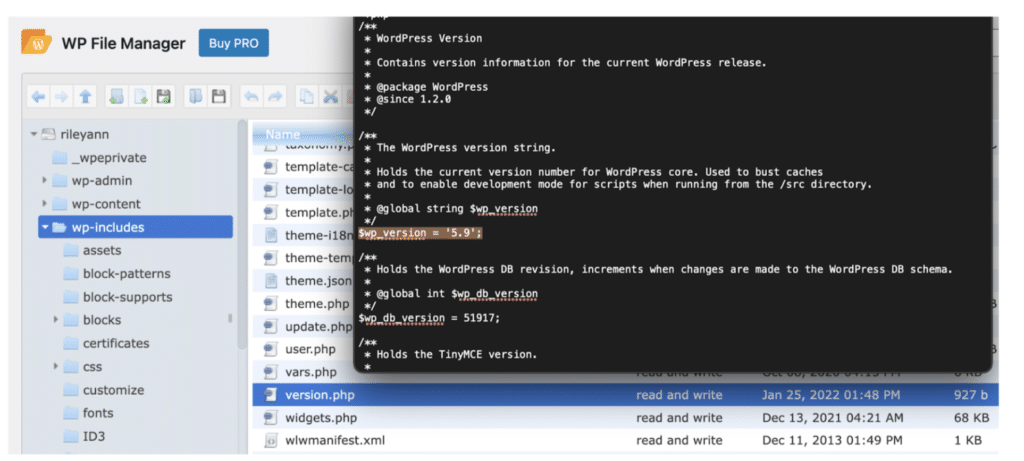
ไฮไลต์ไฟล์ version.php แล้วดาวน์โหลดและเปิดไฟล์ หรือคลิกแก้ไขในแถบเครื่องมือด้านบนเพื่อดูเนื้อหาของไฟล์ เวอร์ชันของ WordPress ที่ไซต์ของคุณใช้จะปรากฏในไฟล์ ในตัวอย่างข้างต้น คุณสามารถดูได้ในส่วนที่ไฮไลต์ของไฟล์ว่าไซต์กำลังใช้งาน WordPress เวอร์ชัน 5.9 อยู่
การใช้ WP-CLI
ในฐานะนักพัฒนา วิธีที่คุณต้องการในการตรวจสอบเวอร์ชัน WordPress ของไซต์คือผ่านทางอินเทอร์เฟซบรรทัดคำสั่งของ WordPress ( WP-CLI) WP-CLI เป็นวิธีที่มีประสิทธิภาพในการรันคำสั่งบนไซต์ของคุณ แม้จะไม่มีการเข้าถึงเบราว์เซอร์ก็ตาม
ในการตรวจสอบเวอร์ชัน WordPress ของคุณโดยใช้ WP-CLI ให้เชื่อมต่อกับโฮสต์ของคุณผ่านโปรโตคอล SSH (Secure Shell) และพิมพ์ cd html เพื่อไปยังไดเร็กทอรีที่ถูกต้อง จากนั้นใช้คำสั่ง wp core version เพื่อขอให้บรรทัดคำสั่งสร้างและแสดงข้อมูลเวอร์ชัน WordPress ของคุณ แค่นั้นแหละ!
แม้ว่าจะดูเรียบง่าย แต่โปรดทราบว่าผู้ใช้ใหม่ที่ไม่ค่อยคุ้นเคยกับ WordPress ไม่ควรใช้ตัวเลือกนี้ เนื่องจากบรรทัดคำสั่งอนุญาตให้คุณทำการเปลี่ยนแปลงในวงกว้างในไซต์ของคุณ ผู้ใช้ที่ไม่มีประสบการณ์จึงมีโอกาสที่จะขัดขวางหรือสร้างความเสียหายให้กับไซต์ได้มากกว่า วิธีนี้ควรใช้โดยผู้ใช้ WordPress ที่มีประสบการณ์ซึ่งคุ้นเคยกับ WP-CLI เท่านั้น
ติดตามข่าวสารล่าสุดด้วย WP Engine
ด้วย WP Engine ลูกค้าจะได้รับข้อมูลล่าสุดเสมอและพร้อมที่จะรับประโยชน์จากคุณสมบัติอันน่าทึ่งล่าสุดของ WordPress โปรแกรมอัปเดต WordPress ของเราทดสอบไซต์ของคุณอย่างชาญฉลาดก่อนและหลังทำการอัปเดต เพื่อให้แน่ใจว่าทุกอย่างทำงานได้อย่างราบรื่น ทีมผู้เชี่ยวชาญ WordPress ของเราคอยติดตามการอัปเดตล่าสุด ดังนั้นคุณไม่จำเป็นต้องทำ!
พร้อมที่จะสัมผัสสิ่งที่ดีที่สุดที่ WordPress มีให้แล้วหรือยัง? เปลี่ยนไปใช้แพลตฟอร์มโฮสติ้งที่มีการจัดการอันดับ 1 สำหรับ WordPress!
